ユーザー登録方法(インターネット、携帯端末)
|
初めて予約を行う方は、ユーザー登録を行う必要があります。
ユーザー登録で登録したパスワードを使って、予約を行うことができます。
登録したメールアドレスに、登録内容が送信されます。
|
| ユーザー登録の流れ(携帯端末の例) ※パソコンの場合も流れは同じです。 |
①.予約ページの「決定」ボタンの下に、ユーザー登録へのリンクがあります。
表示されていない場合は、画面をスクロールさせてください。 |
|
②.診察券番号、姓(カタカナ)、名(カタカナ)、生年月日を入力し「認証」ボタンを押します。
診察券番号、生年月日は半角数字で入力してください。
正しい情報を入力してもうまくいかない場合は、クリニックまでお問合せください。(旧字体、新字体の違いにより認証がうまくいかない場合があります) |
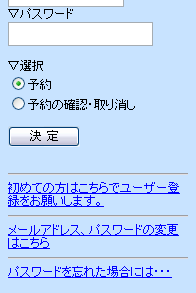 |
→ |
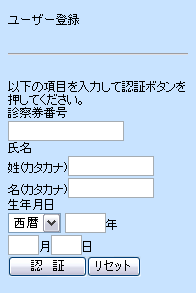 |
|
|
↓ |
④.登録が無事終わると、以上の画面が表示されます。「予約画面」に戻り、登録したパスワードを使って予約を行ってください。
登録した内容は、前の画面で入力したメールアドレスに送信されます。 |
|
③.メールアドレス、パスワードを入力し「登録」ボタンを押します。メールアドレスは、半角英数字で確実に受信できるものを登録してください。
パスワードは、半角数字で4桁以上必要です。
※メールアドレスはPC用、携帯用いづれか一つでかまいません。二つ登録した場合は、両方にメールが届きます。 |
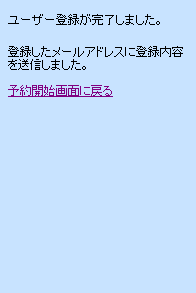 |
← |
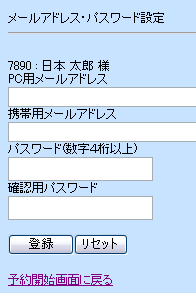 |
予約方法へ
|
| 携帯端末でドメイン指定受信をされている方は、「ishikawa-gp-cl.com」ドメインのメールを受信できるように設定してください。 |